Riepilogo AI
Avete mai riscontrato il frustrante errore "Impossibile istanziare la funzione mail" sul vostro sito WordPress?
Questo errore mette a rischio le interazioni essenziali del sito web, come la registrazione degli utenti, la reimpostazione della password e le notifiche critiche.
Mi sono imbattuto in questo errore alcune volte mentre aiutavo i clienti a impostare i moduli di contatto e le e-mail transazionali.
Quindi, niente stress! Ho creato questa guida per mostrarvi come potete risolvere questo problema utilizzando WP Mail SMTP!
Capire l'errore "Impossibile istanziare la funzione di posta".
Il famigerato messaggio di errore "Impossibile istanziare la funzione di posta" può occasionalmente ostacolare i vostri sforzi di comunicazione, confondendo molte persone.
Che cosa significa l'errore?
In termini più semplici, l'errore "Impossibile istanziare la funzione mail" è il modo in cui WordPress dice: "Ho cercato di inviare un'e-mail, ma qualcosa mi ha fermato".
Sebbene la piattaforma WordPress sia eccellente per la creazione di siti web e blog, la sua funzione e-mail predefinita non sempre funziona bene con alcune impostazioni del server.
Cause comuni dell'errore
Ci sono alcuni motivi comuni per cui si può ottenere l'errore "Impossibile istanziare la funzione di posta":
- Restrizioni del server: Non tutti i server di hosting sono compatibili con la funzione di posta elettronica predefinita di WordPress. Alcuni potrebbero avere regole severe o limiti all'invio di e-mail.
- Problemi della funzione PHP mail(): WordPress utilizza la funzione PHP mail() per inviare le e-mail. Se c'è un problema con questa funzione o se è disattivata, è probabile che si verifichi questo errore.
- Configurazione errata: A volte, l'impostazione della posta elettronica del sito web potrebbe essere configurata in modo errato, causando il rimbalzo delle e-mail o il loro mancato invio.
Indipendentemente dal motivo per cui si è verificato questo errore su WordPress, c'è un'ottima possibilità che WP Mail SMTP risolva il problema.
Come risolvere il problema "Impossibile istanziare la funzione di posta" in WordPress
Il modo più semplice per risolvere tutti i problemi di consegna delle e-mail, compreso l'errore "could not instantiate mail function.", è utilizzare WP Mail SMTP. Seguite i passi seguenti per iniziare:
1. Installare e attivare WP Mail SMTP
Innanzitutto, è necessario un abbonamento a pagamento a WP Mail SMTP o alla versione gratuita. È possibile ottenere una delle due per risolvere l'errore, ma la versione gratuita non dispone di funzioni avanzate come i riepiloghi settimanali e i registri delle e-mail.
Dopo aver acquistato il piano, è sufficiente andare sul cruscotto di WP Mail SMTP e navigare nella scheda Download. Scorrere verso il basso e fare clic sul pulsante Scarica WP Mail SMTP per ottenere il file .zip.
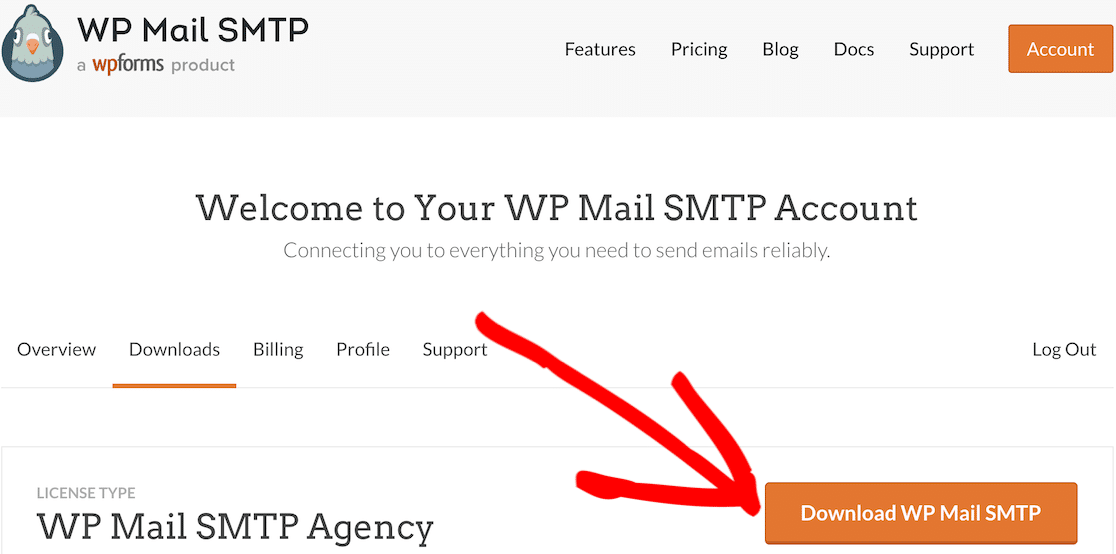
Aprite quindi la dashboard di WordPress sul vostro sito web. Selezionate Plugin dalla barra dei menu a sinistra, quindi selezionate Aggiungi nuovo.

A questo punto il plugin inizierà a essere installato. Una volta completato il processo di installazione, fare clic sul pulsante Attiva plugin.
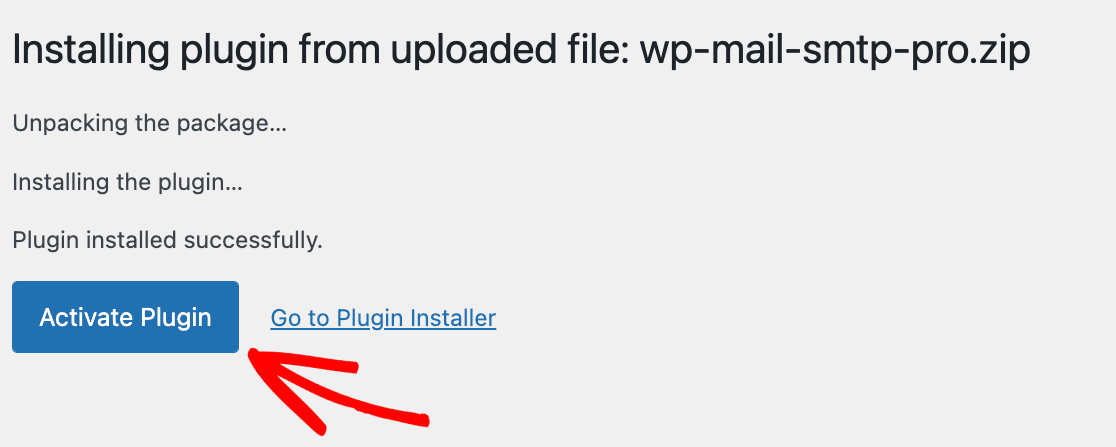
Questo dovrebbe avviare automaticamente l'installazione guidata. Se non si avvia, andare su WP Mail SMTP " Impostazioni e premere il pulsante Avvia installazione guidata.

Aggiornamento a WP Mail SMTP Pro ora! 🙂
Procediamo ora a collegare un provider di posta elettronica a WordPress.
2. Scegliere il fornitore di servizi e-mail
Dopo aver installato WordPress Mail SMTP, dovete configurarlo per collegare il vostro sito web al vostro mailer o a un server SMTP di terze parti.
Se preferite che sia un professionista a configurare WP Mail SMTP per voi, il nostro staff di supporto offre un servizio di configurazione White Glove a un costo aggiuntivo.
In alternativa, se si desidera configurare il mailer da soli, è sufficiente fare clic sul pulsante Let's Get Started nella procedura di configurazione guidata di WP Mail SMTP.

WP Mail SMTP è compatibile con i provider di servizi e-mail sia a pagamento che gratuiti. Per selezionare un mailer, fare clic sul suo nome nella schermata seguente.

Dopo aver selezionato un provider di posta, è possibile procedere all'autenticazione visitando la documentazione pertinente nella tabella seguente.
| Mailers disponibili in tutte le versioni | Postini in WP Mail SMTP Pro |
|---|---|
| SendLayer | Amazon SES |
| SMTP.com | Microsoft 365 / Outlook.com |
| Brevo | Zoho Mail |
| Spazio di lavoro Google / Gmail | |
| Pistola postale | |
| Timbro postale | |
| InviaGrid | |
| SparkPost | |
| Altro SMTP |
Ci sono molte opzioni, ma noi raccomandiamo SendLayerSMTP.com o Brevo (ex Sendinblue). Quando si tratta di inviare e-mail transazionali, questi mailer sono tra le opzioni più affidabili disponibili.
Avete bisogno di una mano?
Potete acquistare White Glove Setup come servizio aggiuntivo a qualsiasi licenza di WP Mail SMTP e chiedere al nostro team di assistenza clienti di configurare WP Mail SMTP per voi.
Dopo aver completato l'installazione guidata, è possibile configurare più di un mailer nelle impostazioni delle Connessioni aggiuntive. Successivamente, è possibile impostare una connessione di backup e persino configurare Smart Routing, se necessario!
3: Abilitare la registrazione via e-mail e gli avvisi istantanei (facoltativo)
Dopo aver configurato con successo il vostro mailer, potete attivare le funzioni aggiuntive del plugin WP Mail SMTP Pro.
Improved Email Deliverability e Email Error Tracking sono abilitati per impostazione predefinita e non possono essere disattivati.

Si consiglia di attivare anche i Registri e-mail dettagliati. In questo modo si attiveranno i Rapporti completi sulle e-mail.
È inoltre possibile ottenere un riepilogo settimanale via e-mail dei registri e avvisi istantanei via e-mail quando un'e-mail dal vostro sito non viene inviata.

Inoltre, se si abilita il registro delle e-mail, si avrà anche la possibilità di attivare alcune funzioni avanzate di registrazione e debug delle e-mail.
Se volete saperne di più sull'utilizzo di queste funzioni, consultate la nostra guida dettagliata sulla registrazione delle e-mail per WordPress.

Queste opzioni includono:
- Memorizzare il contenuto di tutte le e-mail inviate. Salvate il contenuto delle e-mail nel database del vostro sito.
- Salvare gli allegati di file inviati da WordPress. Salvare i file multimediali nella cartella Uploads del sito.
- Tracciare quando un'e-mail viene aperta. Tracciate e vedete quando i destinatari aprono le vostre e-mail.
- Tracciate quando un link in un'e-mail viene cliccato. Scoprite quando i destinatari fanno clic sui link nelle vostre e-mail.
Salvate le modifiche e passate all'ultimo passo della procedura guidata. Andare su WP Mail SMTP " Impostazioni " Registro e-mail se si desidera modificare queste impostazioni e-mail.
4. Eseguire un test delle e-mail con WP Mail SMTP
Dopo aver completato tutti i passaggi sopra descritti, l'Installazione guidata SMTP di WP Mail invierà un'e-mail di prova per verificare che tutto sia stato configurato correttamente.
Se non ci sono problemi con la configurazione scelta, la procedura guidata di WP Mail SMTP visualizzerà un messaggio di successo.

A questo punto, si dovrebbe aspettare che siano stati generati alcuni messaggi di posta elettronica, per essere sicuri di non incorrere nuovamente nell'errore "could not instantiate mail function".
Se non volete aspettare, potete andare su WP Mail SMTP " Strumenti " Test e-mail per inviare alcune e-mail di prova da WP Mail SMTP.

Ecco un'immagine di come potrebbe apparire il messaggio di prova nella casella di posta, per sapere cosa aspettarsi.

5. Alternative per risolvere l'errore "Impossibile istanziare la funzione di posta".
Se l'errore "Impossibile istanziare la funzione mail" persiste anche dopo aver configurato il mailer con WP Mail SMTP, verificare la presenza di uno dei seguenti problemi:
- Controllare l'indirizzo e-mail "Da": Molti plugin utilizzano l'e-mail dell'amministratore come indirizzo "Da". Questo può causare problemi di consegna delle e-mail. Se avete una marea di plugin diversi che inviano e-mail, WP Mail SMTP vi permette di forzare l'indirizzo e-mail e il nome del destinatario su tutto il sito che avete autenticato nella procedura guidata.
- Controllate se l'indirizzo e-mail del destinatario è valido: Se l'indirizzo e-mail del destinatario non è valido, il server di posta potrebbe rifiutarsi di trasmettere il messaggio. Pertanto, se l'errore "Impossibile istanziare la funzione di posta" si verifica solo per alcuni dei vostri abbonati, potrebbe essere perché il loro indirizzo e-mail non è valido!
- Eliminate i caratteri speciali dall'oggetto: Alcuni server di posta elettronica non trasmettono il messaggio se l'oggetto contiene caratteri speciali come virgolette, due punti o qualsiasi altro carattere speciale. Creare una nuova newsletter con un oggetto standard (ad esempio "test") e riprovare.
- Controllare il limite di invio di e-mail: la maggior parte dei programmi di posta consente di inviare X e-mail al mese. Se si supera tale limite, il server di posta rifiuterà di consegnare altre e-mail e visualizzerà questo messaggio di errore. Quindi, se siete riusciti a inviare 500 e-mail e non potete più inviarne altre, controllate i vostri limiti di invio.
Avete bisogno di aiuto con WP Mail SMTP? Il nostro team di supporto può aiutarvi a risolvere qualsiasi problema, oppure potete consultare la nostra documentazione per alcune soluzioni comuni.
Altre domande sull'errore "Impossibile istanziare la funzione di posta".
Avete altre domande sull'errore "Impossibile istanziare la funzione di posta"? Di seguito fornirò le risposte ad alcune domande comuni.
Impossibile istanziare la funzione mail in WordPress?
Questo errore si verifica in genere quando WordPress incontra ostacoli nell'invio di e-mail utilizzando il sistema di posta predefinito. Le restrizioni del server o i problemi con la funzione PHP mail() sono spesso i colpevoli. L'uso di plugin affidabili come WP Mail SMTP può aggirare questi ostacoli e garantire la consegna delle e-mail senza problemi.
Come si abilita la funzione mail()?
La funzione mail() fa parte di PHP e la sua attivazione dipende dalla configurazione del server di hosting. Per attivarla: accedere al pannello di controllo dell'hosting (come cPanel), individuare le impostazioni di PHPmailer e verificare che la funzione mail() non sia disabilitata.
Perché la mia funzione di posta elettronica non funziona in PHP?
Diversi fattori possono influenzare la funzione di posta in PHP, come ad esempio le restrizioni del server sull'invio di posta, una configurazione errata nel file php.ini, una funzione mail() disabilitata dal vostro provider di hosting, ecc. Per gli utenti di WordPress, l'installazione di WP Mail SMTP può aggirare comodamente questi ostacoli.
Cosa causa il messaggio "Impossibile istanziare la funzione mail" in WordPress?
Questo di solito significa che il vostro server non permette a WordPress di inviare e-mail utilizzando la funzione di posta integrata di PHP. La maggior parte degli host condivisi la blocca per motivi di sicurezza. Ecco perché l'utilizzo di SMTP è un'opzione migliore.
Perché l'e-mail di WordPress non viene inviata?
Se non si ricevono le e-mail dei moduli o degli ordini, spesso è perché il server blocca la posta PHP in uscita. I plugin SMTP risolvono questo problema utilizzando invece servizi di posta elettronica adeguati.
Come si risolve il problema "Impossibile istanziare la funzione mail" in WooCommerce?
Installate WP Mail SMTP e collegatelo a un servizio di posta elettronica transazionale come SendLayer o SMTP.com. Questi servizi sono progettati per le e-mail di e-commerce e garantiscono che le conferme degli ordini raggiungano i clienti in modo affidabile. Dopo l'installazione, fate un test con un ordine di prova per confermare che le e-mail di ricezione funzionano.
Cosa significa "la funzione mail è stata disabilitata" sul mio hosting?
Molti provider di hosting condiviso (come GoDaddy, Bluehost e HostGator) disabilitano completamente la funzione mail() di PHP per evitare l'abuso di spam dai loro server.
Questo provoca l'errore "Could not instantiate mail function" (Impossibile istanziare la funzione di posta), perché WordPress non è in grado di inviare e-mail. L'unica soluzione è quella di bypassare completamente la funzione disabilitata installando WP Mail SMTP.
Quindi, imparare a salvare le e-mail del modulo di contatto nel database di WordPress.
Vi siete mai chiesti come salvare le e-mail dai moduli di contatto di WordPress nel database del vostro sito? Consultate la nostra guida su come salvare le e-mail inviate nel database di WordPress per un facile accesso.
Correggete subito le vostre e-mail di WordPress
Siete pronti a sistemare le vostre e-mail? Iniziate oggi stesso con il miglior plugin SMTP per WordPress. Se non avete il tempo di sistemare le vostre e-mail, potete ottenere l'assistenza completa di White Glove Setup come acquisto aggiuntivo e c'è una garanzia di rimborso di 14 giorni per tutti i piani a pagamento.
Se questo articolo vi è stato utile, seguiteci su Facebook e Twitter per altri consigli e tutorial su WordPress.

